Betanítási dokumentumok létrehozása és kezelése
A Custom Translator segítségével olyan fordítási modelleket készíthet, amelyek tükrözik az üzleti, iparági és tartományspecifikus terminológiát és stílust. Az egyéni modellek betanítása és üzembe helyezése egyszerű, és nem igényel programozási készségeket. A Custom Translator lehetővé teszi párhuzamos fájlok, fordítási memóriafájlok vagy zip-fájlok feltöltését.
A párhuzamos dokumentumok olyan dokumentumpárok, amelyekben az egyik (cél) a másik fordítása (forrás). A pár egyik dokumentuma a forrásnyelven lévő mondatokat, a másik pedig a célnyelvre lefordított mondatokat tartalmazza.
A dokumentumok feltöltése előtt tekintse át a dokumentumformátumokkal és az elnevezési konvencióval kapcsolatos útmutatót , és győződjön meg arról, hogy a Custom Translator támogatja a fájlformátumot.
Dokumentumkészletek létrehozása
A tartományon belüli minőségi adatok megkeresése gyakran kihívást jelentő feladat, amely a felhasználói besorolástól függően változik. Íme néhány kérdés, amelyeket feltehet magának, amikor kiértékeli, hogy milyen adatok érhetők el Önnek:
A vállalatok gyakran rengeteg fordítási adattal rendelkeznek, amelyek sok év alatt halmozódtak fel az emberi fordítás használata során. Rendelkezik a vállalata rendelkezésére álló korábbi fordítási adatokkal, amelyeket felhasználhat?
Rengeteg egynyelvű adata van? Az egynyelvű adatok csak egy nyelven lévő adatok. Ha igen, lekérheti az adatok fordítását?
Bejárhat online portálokat a forrásmondatok gyűjtéséhez és a célmondatok szintetizálásához?
Oktatóanyag az egyes dokumentumtípusokhoz
| Forrás | Művelet | Követendő szabályok |
|---|---|---|
| Kétnyelvű képzési dokumentumok | A rendszer terminológiáját és stílusát tanítja meg. | Legyen liberális. Bármely, a tartományban belüli emberi fordítás jobb, mint a gépi fordítás. Útközben vegyen fel és távolítson el dokumentumokat, és próbálja meg javítani a BLEU-pontszámot. |
| Dokumentumok hangolása | Beképzi a neurális gépi fordítás paramétereit. | Legyen szigorú. Összeállíthatja őket, hogy optimálisan reprezentálják azt, amit a jövőben fordításra fog fordítani. |
| Dokumentumok tesztelése | Számítsa ki a BLEU-pontszámot. | Legyen szigorú. Állíts össze tesztdokumentumokat, hogy optimálisan reprezentatívak legyenek a jövőben lefordítandó dokumentumok. |
| Kifejezésszótár | Az adott fordítást az idő 100%-ában kényszeríti. | Legyen korlátozó. A kifejezésszótár megkülönbözteti a kis- és nagybetűt, és a felsorolt szavakat vagy kifejezéseket a megadott módon fordítja le a program. Sok esetben jobb, ha nem használ kifejezésszótárat, és hagyja, hogy a rendszer tanuljon. |
| Mondatszótár | Az adott fordítást az idő 100%-ában kényszeríti. | Legyen szigorú. A mondatszótár a kis- és nagybetűket nem különbözteti meg, és a tartomány rövid mondataiban gyakori. Ahhoz, hogy a mondat szótára megegyezik, a teljes beküldött mondatnak meg kell egyeznie a forrásszótár bejegyzésével. Ha a mondatnak csak egy része egyezik, a bejegyzés nem egyezik. |
Dokumentumok feltöltése
A dokumentumtípusok a projekt létrehozásakor kiválasztott nyelvpárhoz vannak társítva.
Jelentkezzen be a Custom Translator portálra. A rendszer betölti az alapértelmezett munkaterületet, és megjelenik a korábban létrehozott projektek listája.
Válassza ki a kívánt projekt nevét. Alapértelmezés szerint a Dokumentumok kezelése panel van kiválasztva, és megjelenik a korábban feltöltött dokumentumok listája.
Válassza a Dokumentumkészlet hozzáadása lehetőséget, és válassza ki a dokumentum típusát:
- Betanítási készlet
- Tesztelési csoport
- Hangolási csoport
- Szótárkészlet:
- Kifejezésszótár
- Mondatszótár
Kattintson a Tovább gombra.
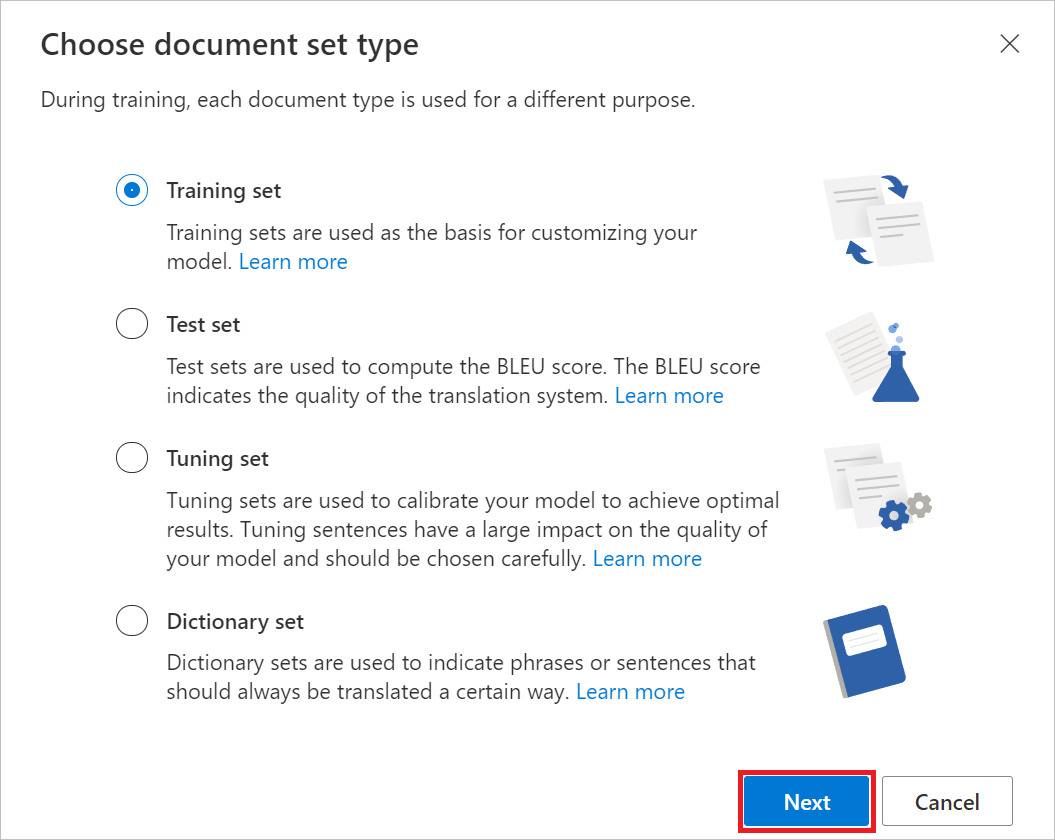
Megjegyzés
A Szótárkészlet kiválasztása párbeszédpanel elindítja a Szótártípus kiválasztása párbeszédpanelt. Válasszon egyet, és válassza a Tovább gombot
A választógombok közül válassza ki a dokumentumformátumot.
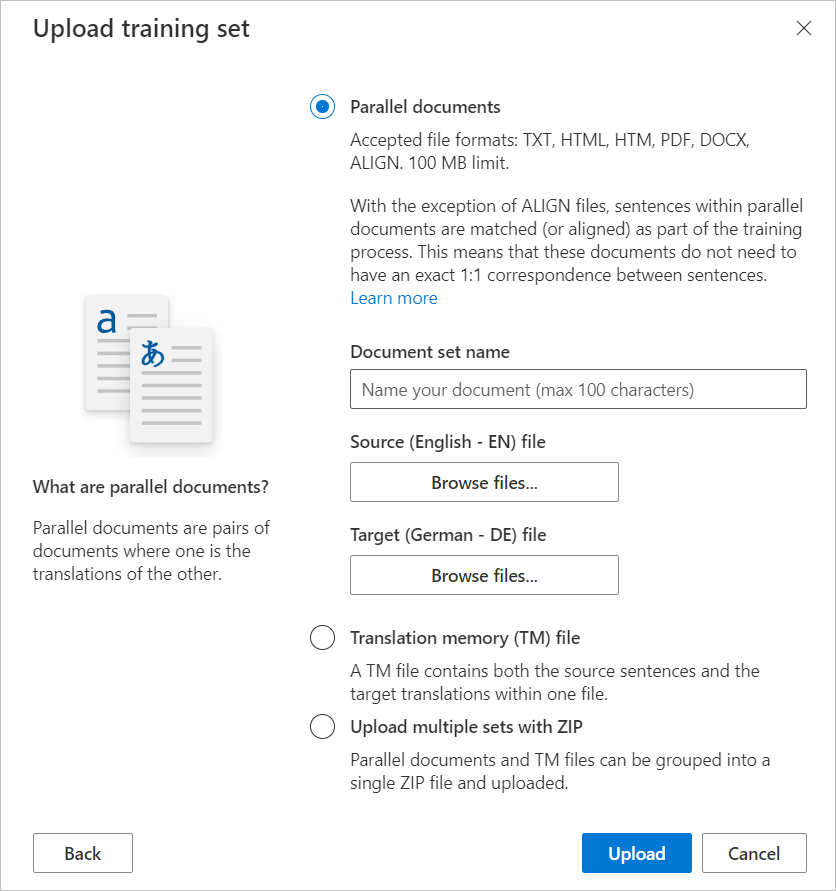
- Párhuzamos dokumentumok esetén töltse ki a elemet, és válassza a
Document set nameFájlok tallózása lehetőséget a forrás- és céldokumentumok kiválasztásához. - A Fordítási memóriafájl (TM) vagy a Több készlet feltöltése ZIP-vel beállításnál válassza a Fájlok tallózása lehetőséget a fájl kiválasztásához
- Párhuzamos dokumentumok esetén töltse ki a elemet, és válassza a
Válassza a Feltöltés lehetőséget.
Ezen a ponton a Custom Translator feldolgozta a dokumentumokat, és mondatokat próbál kinyerni a feltöltési értesítésben jelzett módon. A feldolgozás befejezése után megjelenik a sikeres feltöltésről szóló értesítés.
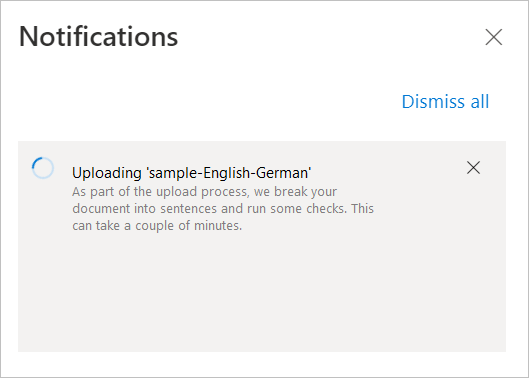
Feltöltési előzmények megtekintése
A munkaterület lapon megtekintheti az összes dokumentumfeltöltési adat előzményeit, például a dokumentum típusát, a nyelvpárt, a feltöltés állapotát stb.
A Custom Translator portál munkaterületi lapján kattintson az Előzmények feltöltése fülre az előzmények megtekintéséhez.
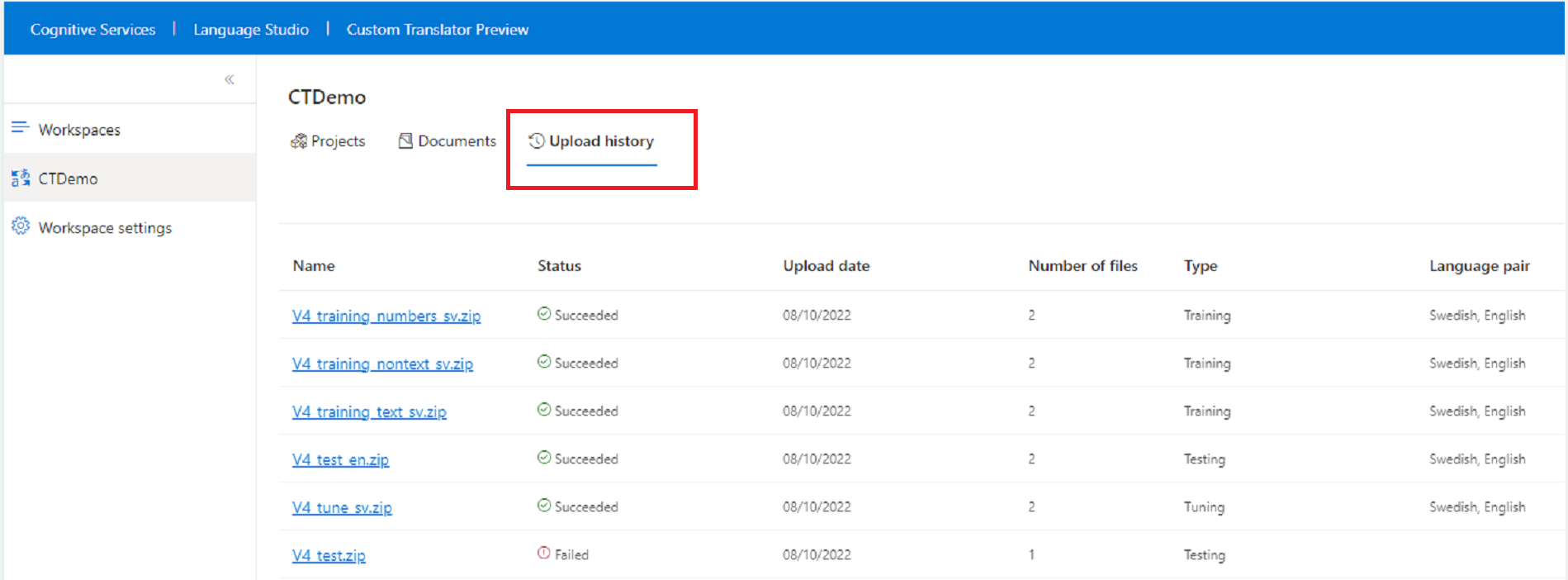
Ezen az oldalon az összes korábbi feltöltés állapota látható. A legutóbbitól a legutóbbiig jeleníti meg a feltöltéseket. Minden feltöltésnél megjeleníti a dokumentum nevét, a feltöltés állapotát, a feltöltés dátumát, a feltöltött fájlok számát, a feltöltött fájl típusát, a fájl nyelvpárját és a által létrehozott fájlt. A Szűrővel gyorsan megtalálhatja a dokumentumokat név, állapot, nyelv és dátumtartomány szerint.
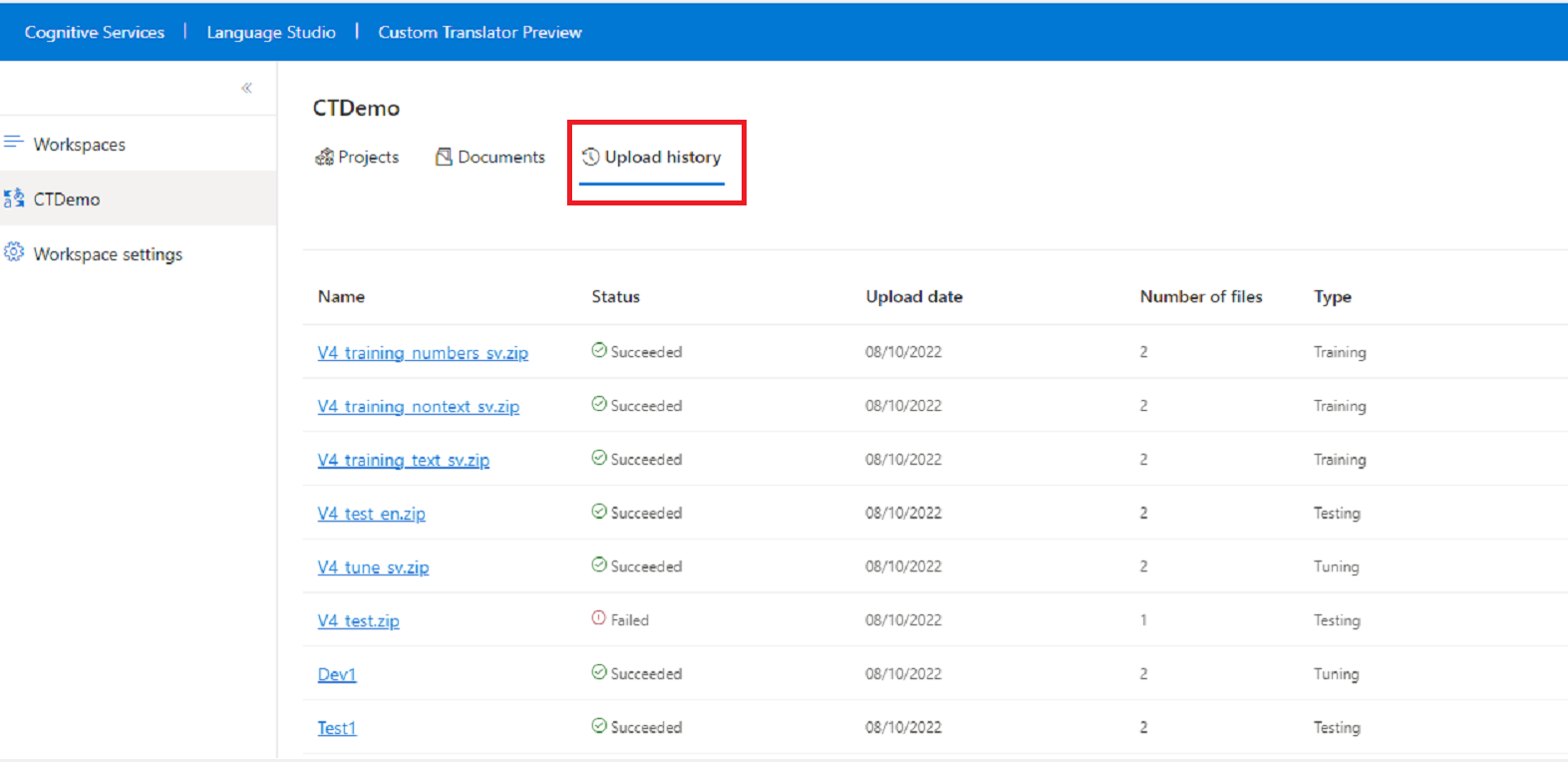
Válasszon ki egy feltöltési előzményrekordot. A Feltöltési előzmények részletei lapon megtekintheti a feltöltés részeként feltöltött fájlokat, a fájl feltöltött állapotát, a fájl nyelvét és a hibaüzenetet (ha a feltöltés során hiba történik).
Következő lépések
- Ismerje meg , hogyan taníthat be egy modellt.
- Ismerje meg , hogyan tesztelheti és értékelheti a modell minőségét.
- Megtudhatja, hogyan teheti közzé a modellt.
- Ismerje meg , hogyan fordíthat egyéni modellekkel.